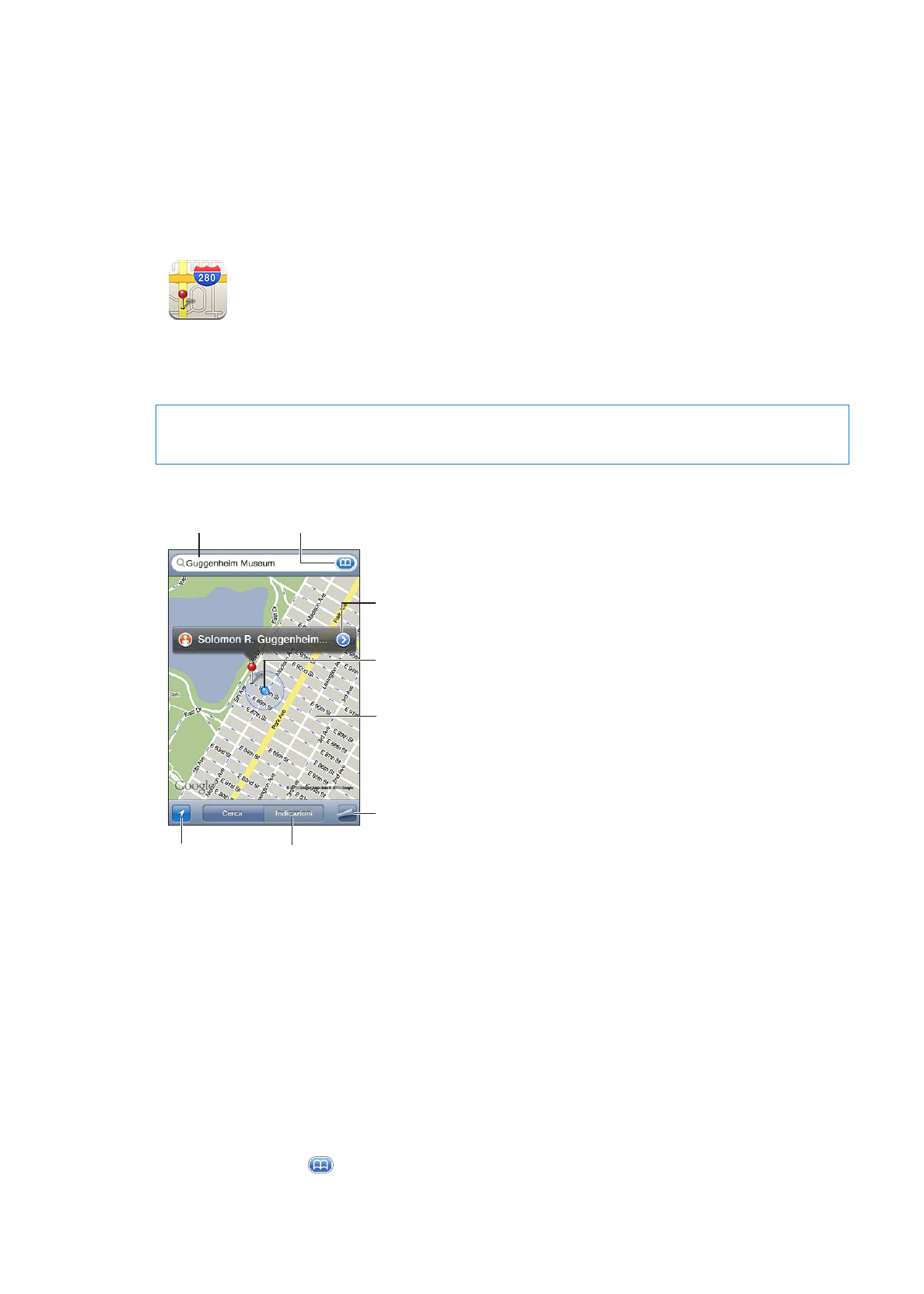
Trovare una località
ATTENZIONE:
Per importanti informazioni sulla guida e sulla navigazione sicura, consulta Guida
alle informazioni importanti sul prodotto all'indirizzo support.apple.com/it_IT/manuals/iphone/.
Visualizza la posizione di un
esercizio commerciale o di una
persona nel tuo elenco contatti.
Configura le opzioni,
come mostra le
condizioni di traffico
o la vista satellitare.
Maggiori informazioni
Tocca due volte per
ingrandire; tocca con
due dita per ridurre.
Oppure pizzica per
ingrandire o ridurre.
Posizione attuale
Inserisci
una ricerca.
Visualizza la
tua posizione
attuale.
Ottieni indicazioni
a seconda se vai
in auto, con i
mezzi pubblici o
se sei a piedi.
Trovare una posizione: tocca il campo di ricerca per mostrare la tastiera. Inserisci un indirizzo o
altre informazioni, quindi tocca Cerca.
Puoi cercare informazioni come:
Incrocio (“8th e market”).
Â
Zona (“greenwich village”).
Â
Punto di riferimento (“guggenheim”).
Â
Codice postale.
Â
Un attività commerciale (“cinema,” “ristoranti roma it,” “apple inc new york”).
Â
Inoltre puoi toccare
per trovare la posizione di un contatto.
104
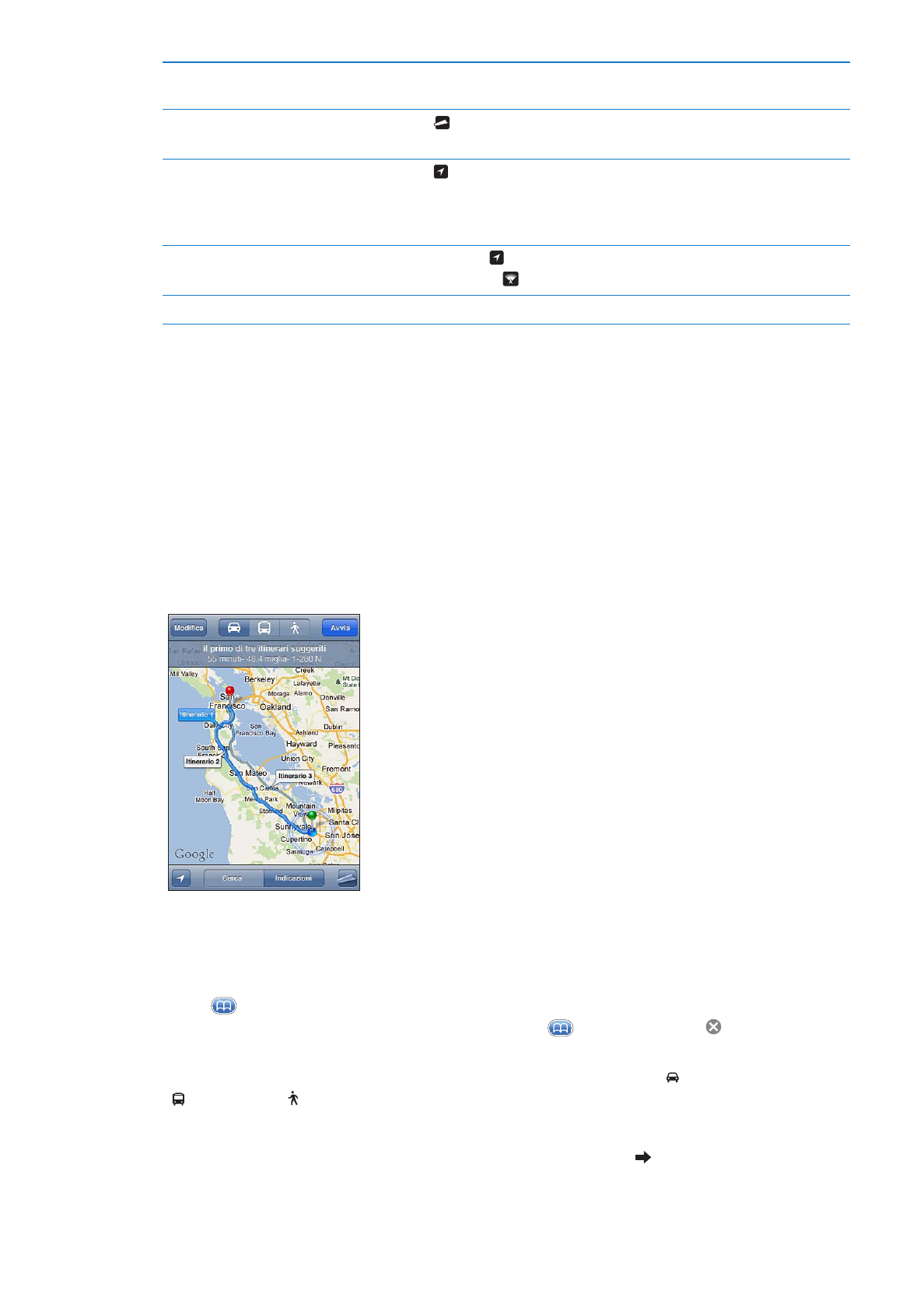
Visualizzare il nome o la descrizio-
ne di una località
Tocca il segnaposto.
Vedere un elenco di esercizi com-
merciali trovati con una ricerca
Tocca , quindi tocca Elenco.
Tocca un esercizio commerciale per visualizzare la relativa posizione.
Trovare la tua posizione attuale
Tocca .
La posizione attuale è indicata da un segnaposto blu. Se la tua posizione
non può essere determinata con precisione, intorno al segnaposto viene vi-
sualizzato un cerchio blu. Più piccolo è il cerchio, e maggiore è la precisione.
Mostrare la direzione in cui sei
rivolto
Tocca di nuovo .
L'icona cambia in e la mappa ruota per mostrare la tua direzione.
Contrassegnare una posizione
Tocca la mappa fino a quando non appare il segnaposto.
Importante:
le mappe, le indicazioni stradali e le app basate sulla posizione dipendono dai servizi
di dati. Tali servizi di dati sono soggetti a variazioni e potrebbero non essere disponibili in tutte le
regioni; di conseguenza, le mappe, le indicazioni e le informazioni basate sulla posizione potreb-
bero essere imprecise, incomplete o non essere disponibili. Confronta le informazioni fornite su
iPhone con ciò che ti circonda e controlla i segnali per risolvere qualsiasi discrepanza.
Se i Servizi di localizzazione non sono attivi quando apri Mappe, potrebbe venirti richiesto di at-
tivarli. Puoi utilizzare Mappe senza attivare i servizi di localizzazione. Vedi il “Servizi di localizzazio-
ne” a pagina 170.
Ottenere indicazioni stradali